일어나야 할 시간에 따라 취침 시간 알림을 받는 방법

일어나야 할 시간에 따라 취침 시간 알림을 받는 방법
채널은 색상 정보 채널, 알파 채널, 스포츠 색상 채널을 포함한 다양한 유형의 정보를 저장하는 회색조 이미지입니다. 기본 RGB 이미지는 기본적으로 빨간색, 녹색, 파란색 채널 집합입니다. 반면 CMYK 이미지는 청록색, 자홍색, 노란색, 검은색 채널을 포함합니다. 채널은 몇 가지 특정 용도로 사용됩니다. RGB/CYMK 색상 채널은 이미지에 포함된 개별 색상 채널을 나타냅니다. 알파 채널은 나중에 레이어 마스크로 적용할 수 있는 특정 유형의 선택 영역을 생성, 편집 또는 저장하는 데 더 널리 사용됩니다. 이 가이드에서는 Photoshop 색상 채널을 살펴보고 수정하는 방법과 채널 패널을 전체적으로 살펴보겠습니다.
이 문서는 완전한 가이드 시리즈의 일부로, Photoshop 환경 설정에 대한 완전한 가이드 , 레이어에 대한 가이드, Photoshop의 문자에 대한 가이드 도 포함되어 있습니다.
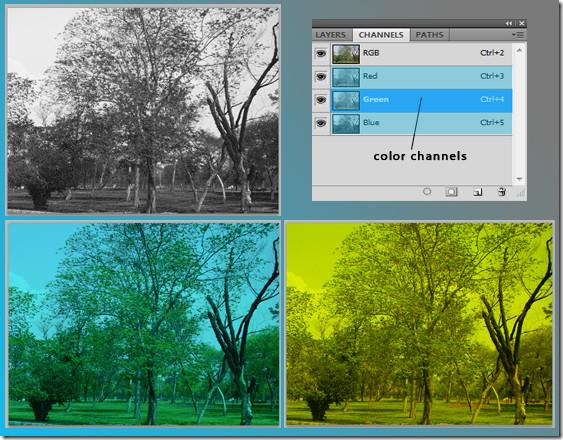
채널
새 이미지를 열면 색상 정보 채널이 자동으로 생성됩니다. 이미지의 색상 모드에 따라 생성되는 색상 채널 수가 결정됩니다. 알파 채널은 선택 영역을 회색조 이미지로 저장합니다. 알파 채널을 사용하여 마스크를 만들고 저장할 수 있으며, 마스크를 사용하면 이미지의 특정 부분을 조작하거나 보호할 수 있습니다. 별색 채널은 별색 잉크로 인쇄할 때 필요한 추가 정보 영역을 지정합니다. 단일 이미지에는 최대 56개의 채널이 포함될 수 있습니다. 모든 새 채널은 원본 이미지와 픽셀 수와 크기가 동일합니다. 파일 크기는 채널의 픽셀 정보에 따라 달라집니다. TIFF 및 Photoshop 형식을 포함한 특정 파일 형식은 채널 정보를 압축하여 많은 공간을 절약할 수 있습니다.
이미지의 색상 모드를 지원하는 형식으로 파일을 저장하면 색상 채널이 유지됩니다. 알파 채널은 Photoshop, PDF, TIFF, PSD 또는 RAW 형식으로 파일을 저장하면 저장됩니다. 채널 정보가 삭제될 수 있는 다른 형식으로 저장하는 경우.
채널 패널
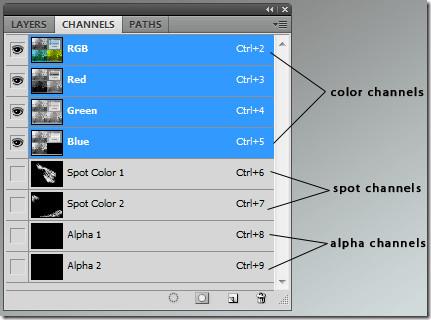 채널 패널에는 이미지의 모든 채널이 나열됩니다. 합성 채널은 이미지를 열면 맨 위에 나타나는데, 이를 색상 채널이라고 합니다.
채널 패널에는 이미지의 모든 채널이 나열됩니다. 합성 채널은 이미지를 열면 맨 위에 나타나는데, 이를 색상 채널이라고 합니다.
별색 채널은 색상 채널과 병합되어 별색을 색상 채널 구성 요소로 분할합니다. 별색은 CMYK 색상 잉크를 처리하는 데 사용되는 특수 사전 혼합 잉크입니다. 각 별색은 처리 과정에서 별도의 판이 필요합니다. 별색으로 이미지를 인쇄하려면 별색 채널이 필요합니다. 별색 채널은 DCS 2.0 또는 PDF 형식으로 문서를 저장하여 내보낼 수 있습니다. 별색 채널이 생성되면 두 번 클릭하여 색상과 불투명도를 조정할 수 있습니다.
마스크는 알파 채널에 저장되어 선택 영역을 더 영구적으로 저장합니다. 알파 채널은 선택 영역을 채널 패널에 편집 가능한 회색조 마스크로 저장합니다. 저장한 후에는 선택 영역을 다시 불러오거나 언제든지 다른 이미지에 불러올 수 있습니다. 채널 패널을 사용하면 문서 창에서 다양한 채널 조합을 볼 수 있습니다. 예를 들어, 알파 채널과 합성 채널을 함께 보고 변경 사항이 전체 이미지에 미치는 영향과 관련성을 확인할 수 있습니다. 채널을 표시하거나 숨기려면 채널 옆의 눈 모양 열(합성, 스팟 또는 알파)을 클릭합니다.
앞서 언급했듯이 각 채널은 회색조로 표시됩니다. 컬러 채널은 RGB, CMYK 또는 Lab 이미지로 볼 수 있습니다. 채널 패널에서 두 개 이상의 채널이 활성화된 경우, 채널은 항상 컬러로 표시됩니다. 기본 색상은 '편집' > '환경 설정' > 'Photoshop'에서 변경할 수 있습니다.
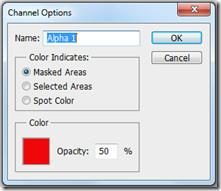 채널을 선택하려면 채널 이름을 클릭하세요. 편집하려면 채널을 선택하고 페인팅 도구나 편집 도구를 사용하여 이미지를 칠하세요. 한 번에 하나의 채널만 편집할 수 있습니다. 흰색으로 칠하면 선택한 채널의 명도가 100% 증가하고, 회색으로 칠하면 명도가 낮아집니다. 채널의 색상을 완전히 제거하려면 검은색으로 칠하세요.
채널을 선택하려면 채널 이름을 클릭하세요. 편집하려면 채널을 선택하고 페인팅 도구나 편집 도구를 사용하여 이미지를 칠하세요. 한 번에 하나의 채널만 편집할 수 있습니다. 흰색으로 칠하면 선택한 채널의 명도가 100% 증가하고, 회색으로 칠하면 명도가 낮아집니다. 채널의 색상을 완전히 제거하려면 검은색으로 칠하세요.
생성된 알파 또는 스팟 채널은 이미지가 다중 채널 모드일 때만 기본 합성 채널 위로 이동할 수 있습니다. 이동하려면 이미지 > 모드 > 다중 채널로 이동하세요. 채널 패널에서 채널을 위아래로 드래그하여 알파 또는 스팟 채널의 순서를 변경할 수 있습니다. 스팟 색상은 패널에서 위에서 아래로 나타나는 순서대로 겹쳐 인쇄됩니다. 이름을 변경하려면 채널 패널에서 채널 이름을 두 번 클릭하고 새 이름을 입력하세요.
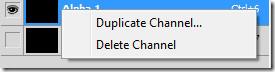 언제든지 채널을 복사하여 현재 문서나 다른 이미지에 사용할 수 있습니다. 채널을 복제할 때는 픽셀 크기가 동일해야 합니다. BMP 이미지에는 채널을 복제할 수 없습니다. 복제하려면 채널 패널 메뉴에서 채널 복제를 선택하세요. 선택 영역과 마스크 영역을 반전하려면 반전을 선택하세요. 채널 패널에서 대상 문서로 채널을 드래그하여 다른 이미지에 채널을 복제하세요. 복제된 채널은 채널 패널 하단에 나타납니다. 드래그하여 순서를 조정할 수 있습니다.
언제든지 채널을 복사하여 현재 문서나 다른 이미지에 사용할 수 있습니다. 채널을 복제할 때는 픽셀 크기가 동일해야 합니다. BMP 이미지에는 채널을 복제할 수 없습니다. 복제하려면 채널 패널 메뉴에서 채널 복제를 선택하세요. 선택 영역과 마스크 영역을 반전하려면 반전을 선택하세요. 채널 패널에서 대상 문서로 채널을 드래그하여 다른 이미지에 채널을 복제하세요. 복제된 채널은 채널 패널 하단에 나타납니다. 드래그하여 순서를 조정할 수 있습니다.
병합된 이미지의 채널만 분할할 수 있습니다. 이 기능은 채널을 보존하지 않는 파일 형식에서 개별 채널 정보를 유지하려는 경우에 유용합니다. 채널을 분할하려면 채널 패널 메뉴에서 '채널 분할'을 선택합니다. 원본 이미지 파일은 자동으로 닫히고 개별 채널은 별도의 회색조 이미지 창에 나타납니다. 새 이미지는 별도로 저장하고 편집할 수 있습니다.
여러 개의 회색조 이미지를 하나의 이미지 채널로 병합할 수 있습니다. 병합할 이미지는 모두 병합되어 있고, 회색조 모드로 열려 있어야 하며, 픽셀 크기가 동일해야 합니다. 채널을 병합하려면 채널 패널 메뉴에서 채널 병합을 선택하세요.
문서에 픽셀 세부 정보가 포함되어 있기 때문에 이미지를 배경에서 분리하는 데 시간이 많이 걸리고 어렵습니다. 채널을 사용하면 문서 내 복잡한 객체를 깔끔하고 선명한 가장자리로 마스크 처리할 수 있습니다. 레이어 복제, 채널 팔레트 전환, 레벨 조정, 마스크 미세 조정, 다양한 채널 보기 전환 등을 통해 이러한 목표를 달성할 수 있습니다.
일어나야 할 시간에 따라 취침 시간 알림을 받는 방법
휴대폰에서 컴퓨터를 끄는 방법
Windows 업데이트는 기본적으로 레지스트리 및 다양한 DLL, OCX, AX 파일과 함께 작동합니다. 이러한 파일이 손상되면 Windows 업데이트의 대부분의 기능이
최근 새로운 시스템 보호 제품군이 버섯처럼 쏟아져 나오고 있으며, 모두 또 다른 바이러스 백신/스팸 감지 솔루션을 제공하고 있으며 운이 좋다면
Windows 10/11에서 Bluetooth를 켜는 방법을 알아보세요. Bluetooth 장치가 제대로 작동하려면 Bluetooth가 켜져 있어야 합니다. 걱정하지 마세요. 아주 간단합니다!
이전에 우리는 사용자가 PDF 병합 및 분할과 같은 옵션을 사용하여 문서를 PDF 파일로 변환할 수 있는 훌륭한 PDF 리더인 NitroPDF를 검토했습니다.
불필요한 문자가 포함된 문서나 텍스트 파일을 받아보신 적이 있으신가요? 텍스트에 별표, 하이픈, 공백 등이 많이 포함되어 있나요?
너무 많은 사람들이 내 작업 표시줄에 있는 Windows 7 시작 상자 옆에 있는 작은 Google 직사각형 아이콘에 대해 물었기 때문에 마침내 이것을 게시하기로 결정했습니다.
uTorrent는 토렌트 다운로드에 가장 인기 있는 데스크톱 클라이언트입니다. Windows 7에서는 아무 문제 없이 작동하지만, 어떤 사람들은
컴퓨터 작업을 하는 동안에는 누구나 자주 휴식을 취해야 합니다. 휴식을 취하지 않으면 눈이 튀어나올 가능성이 큽니다.







